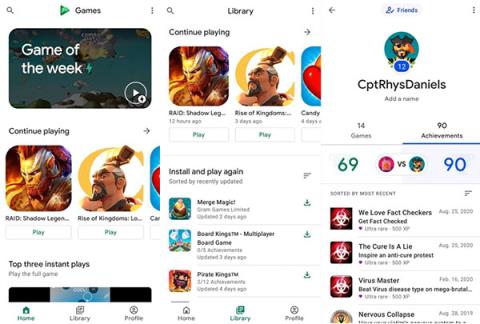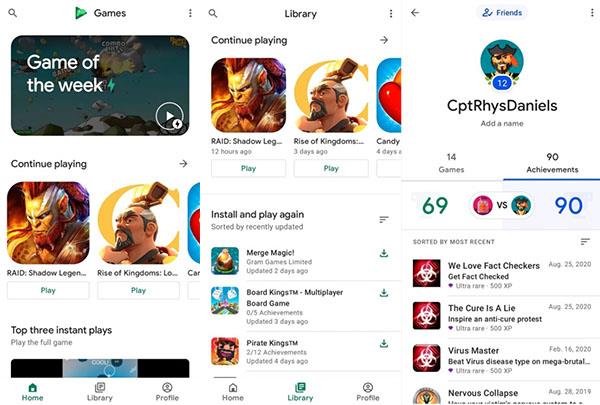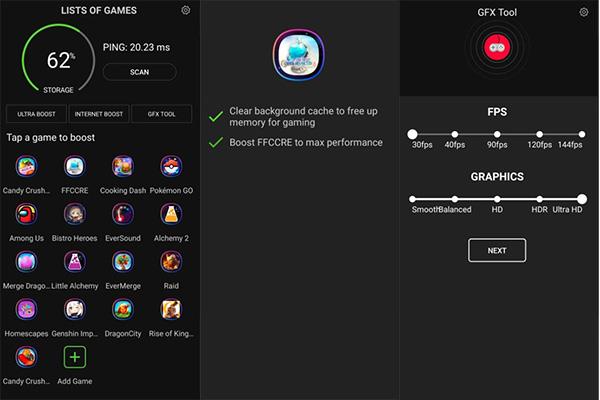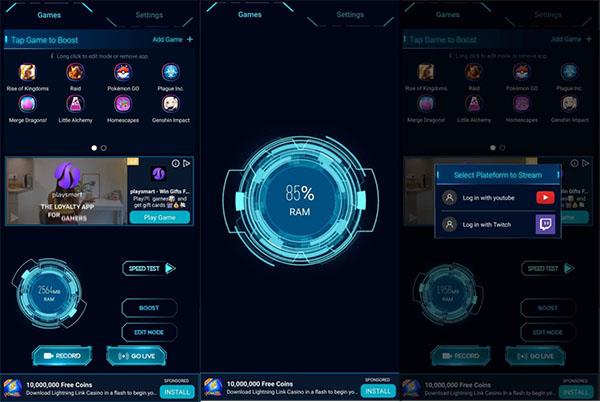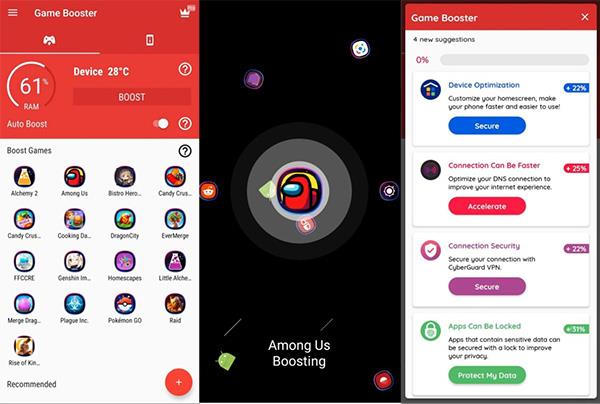En bra spelstartapp kan organisera dina spelappar och öka systemets prestanda medan du spelar. Android-spelare har många spelstartalternativ, men hur väljer de det bästa? I den här artikeln hjälper Quantrimang dig.
1. Google Play Spel
Google Play Spel är standardspelappen på de flesta Android-telefoner. Det fokuserar på den sociala aspekten av spelet, och integrerar ett prestations- och nivåsystem så att du enkelt kan jämföra dina framsteg med dina vänner. Du kommer också att se faninnehåll och diskussioner från YouTube, Reddit, etc. på varje spels sida.
Du kan också livestreama till YouTube eller spela in en video för att redigera och ladda upp senare. Den här appen integreras inte med Twitch, men den sparar dig en del problem genom att lägga till en valfri utskärning för kameran.
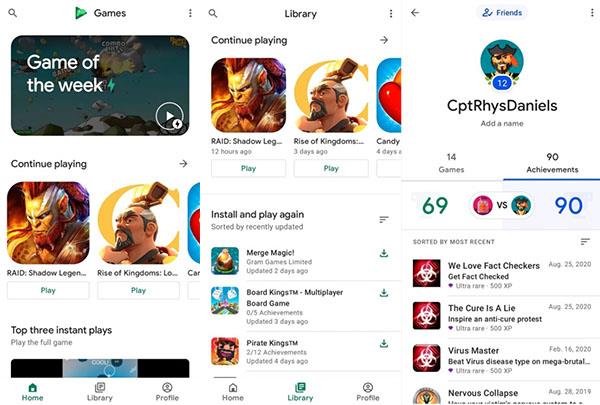
Google Play Spel
Android stöder inte intern inspelning, så du måste spela in spelljud och din röst på samma skiva. Google kan dock inte klandras då detta är en begränsning av Android-operativsystemet och alla andra spelstartare har detta problem, många spelstartappar har inte strömningsmöjligheter alls.
Integration med Google Play Butik gör att den här appen kan rekommendera nya spel för användare att prova. Den sparar även tidigare spelade spel som inte är installerade för närvarande. Slutligen har appen en Instant Play-sektion, där du kan prova nya spelappar utan att installera dem och lägga dem i en lista så att du kan återvända till dem när du behöver dem.
Generellt sett är Google Play Spel lämpligt för spelare som gillar att interagera med vänner och fangemenskaper, vänlig konkurrens och ständigt upptäcka nya saker.
2. Spelstartare - Booster & Screen Recorder
Ofir Mirons Game Launcher organiserar spel till ett attraktivt bibliotek. Du kan ordna apparna som du vill, inklusive de mest spelade apparna, och anpassa displayfärgen om ljusröd inte är din stil.
Appen erbjuder även en sökfunktion, som är användbar om du har många spel. Gränssnittet är minimalistiskt, med fokus på att bara hålla alla spel på ett ställe. När du trycker på ett spel laddas det, biblioteket stängs och Game Booster-funktionerna blir aktiva.
Games Launcher - Booster & Screen Recorder
Boosterfunktioner kan konfigureras från biblioteket, men som standard stänger boostern ner bakgrundsappar för att frigöra RAM. Beroende på dina personliga inställningar kan du även begära att Stör ej-läget aktiveras när du startar spelet. Detta gör den här appen till en av få som kan blockera aviseringar.
Games Launcher har också skärminspelningsfunktion men kan inte åsidosätta Androids regel "spela inte in internt ljud". Appen lägger inte heller till en ansiktskamera och kan inte streama live.
Den här appen gör ett bra jobb med att organisera appar och optimera systemet för att spela tillfälliga titlar, men om du regelbundet spelar tunga spel eller streamar finns det bättre alternativ.
3. Spelstartare - Game Booster 4x
Launcher från G19 Mobile fokuserar främst på att förbättra systemets prestanda. Denna Game Launcher rengör automatiskt RAM och använder AI för att välja de mest optimala inställningarna för varje spel. Huvudskärmen visar också ping (internet) hastighet, vilket är mycket användbart för onlinespel.
Den innehåller också en grafikeffektförstärkare (GFX). I den här menyn kan du anpassa din spelskärmsupplösning genom att välja grafiknivå mellan Smooth och Ultra HD. Appen erbjuder olika turbolägen som kan aktiveras härifrån.
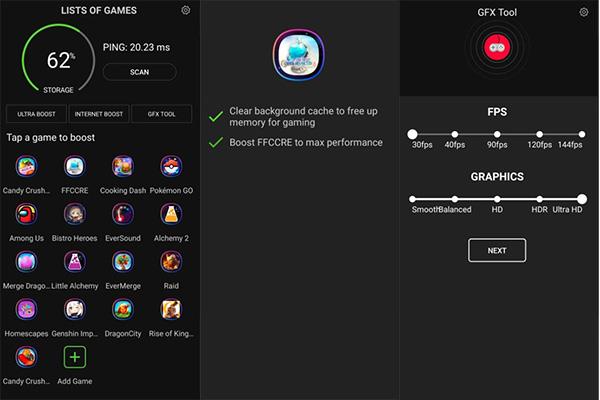
Games Launcher - Game Booster 4x
Användarvänligt gränssnitt och AI hjälper också till att göra de bästa valen. GFX-alternativ, till exempel, visas på skjutreglage och skärmar som förbättrar att veta exakt vad appen gör och varför.
Appen startar inte automatiskt spelet efter optimering, men du kan fortfarande öppna spelet från optimeringsskärmen. Du kan också ställa in ett städschema så att appen förbättrar prestandan mellan sessionerna.
Pro-versionen erbjuder några ytterligare funktioner. Den visar mer systeminformation på startskärmen och lägger till lägen Auto-boost och Ultra Boost.
4. Game Booster - Speed Up och Livestream-spel
Game Booster från The N Apps Studio innehåller fler annonser än andra appar. Det är dock också en mycket kraftfull booster för kraftfulla spel.
Game Booster fokuserar på optimering. Du kan välja olika accelerationslägen för varje app, inklusive RAM-fokuserat läge, batterifokuserat läge och offlineläge. Det är också möjligt att ställa in anpassade spellägen med kombinationer av lägen tillsammans.
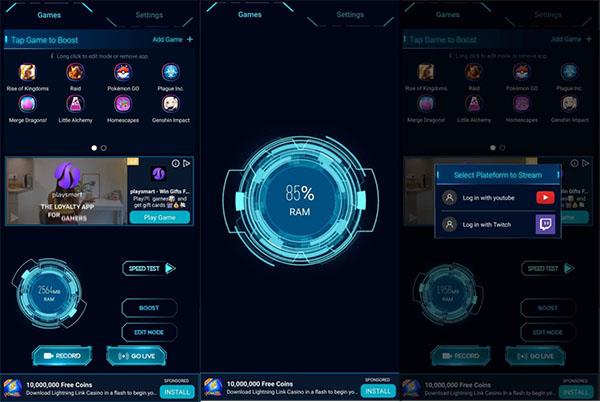
Game Booster - Speed Up och Livestream-spel
Game Booster tillåter livestreaming till YouTube eller Twitch direkt från appen, vilket ger tillgång till två av de bästa tillgängliga streamingtjänsterna. Appen kan spela in videor i mycket hög kvalitet, upp till 2560x1440 upplösning för livestreaming eller 1920x1080 för skärminspelning.
GFX-booster är huvudfunktionen. Med den kan du justera FPS och andra grafikinställningar, till exempel kantutjämning. Den här appens GFX har fler alternativ än någon annan app, vilket gör att appar som körs som vanligtvis förbränner ditt batteri går snabbare och din enhet är mindre sannolikt att överhettas.
Om du inte har något emot det ganska röriga användargränssnittet är den här launchern ett utmärkt val för dem som gillar att spela tunga spel.
5. Game Booster - Spela spel snabbare och smidigare
En annan launcher-app från BGN Mobi, den här passar dig som främst spelar casual mobilspel och vill ha ett enkelt gränssnitt som fortfarande kan anpassas efter önskemål.
Hemskärmen har allt du behöver. Det har ett sorterbart bibliotek, och om du länge trycker på ett spel kan du välja att dölja det från biblioteket eller leta efter uppdateringar. Den övre delen av skärmen övervakar enhetens tillgängliga RAM och aktuell batteritemperatur.
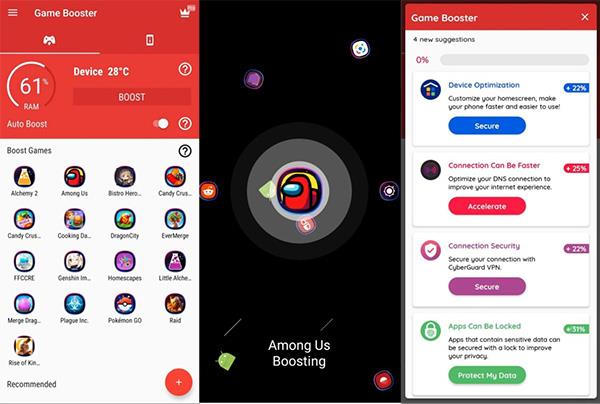
Game Booster - Spela spel snabbare och smidigare
Dessa insikter kan hjälpa till med ytterligare optimering eftersom de tydligt indikerar när du ska stänga av telefonen eller inaktivera onödiga appar.
Infofliken ger mer djupgående information, inklusive anteckningar om din enhets batteri, CPU och internminnesstatus, etc. Du kan låsa upp ytterligare förbättringar som en FPS-skärm eller grafik som samlas in på skärmen genom att köpa den betalda versionen.
Till skillnad från vissa andra boosters, utför den här appen spelförstärkning oavsett om du startar spelet från startprogrammet eller någon annanstans. Det betyder att du kan spara dina favoriter på din startskärm och ändå dra nytta av appens förbättringar.
Game Booster föreslår sätt att prestanda och säkerhet kan förbättras när spelet är avstängt, vilket är en fin touch för de som är nybörjare inom mobilspel. Det är också det enda supportverktyget som tillåter användare att välja bort datadelning och personlig reklam.